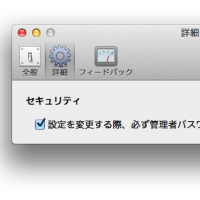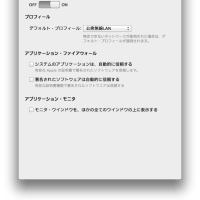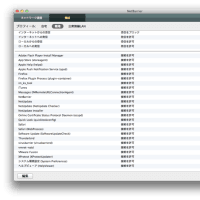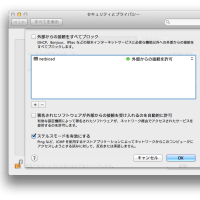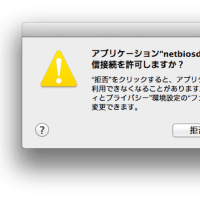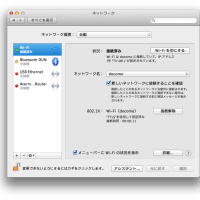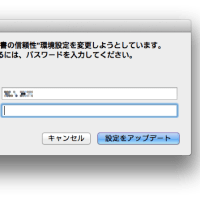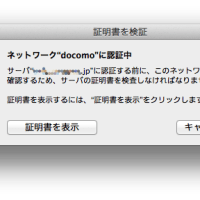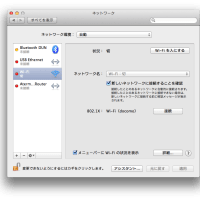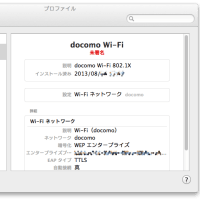Mac OS X 10.9 (Mavericks) で EPSON のスキャナ (GT-X820) を使ってきましたので、Mac OS X 10.10 (Yosemite) にアップデートする際、どうすればよいのか、調べてみました。
推奨される方法は、おそらく、「Mavericks で、Uninstaller をダウンロードし、EPSON Scan をアンインストールした後、Mac OS を Yosemite にアップデートし、Yosemite対応の新しい EPSON Scan をインストールする」ということだったのですが、そこに至るまで、かなり苦労しました。
Mac OS X 10.10 (Yosemite) 対応のドライバは、EPSON のサイトからダウンロードできます。ドライバー・ソフトウェアダウンロードのページ内には、「インストールについて」という項があり、その中の「ダウンロード方法・インストール方法(MacOSX 10.6 以上)」というリンクをクリックすると、「EPSON Scan のダウンロード/解凍/インストール方法について教えてください」というFAQが表示されます。
この中には、「すでにインストール済みのEPSON Scanがある場合は、必ず旧EPSON Scanをアンインストール(削除)した後、新たにインストールを行ってください」という記述があり、その直後の「アンインストール(削除)方法については、こちらをご参照ください」というリンクをクリックすると、「スキャナードライバーのアンインストール(削除)方法について教えてください」というFAQが表示されます。
「EPSON Scan のアンインストール(削除)方法」のポイントとして、「インストールしたスキャナードライバーをアンインストール(削除)する場合は、インストールに使用したスキャナードライバーファイルからアンインストール(削除)することをお勧めいたします」とあり、「インストールに使用したスキャナードライバーファイルは、アンインストール(削除)する際に必要」とも書かれていますので、Mavericks にインストールしたときに使用したスキャナードライバーファイルの中にあるインストーラパッケージを起動してみました。
しかし、そのパッケージには、ドライバーのインストールの機能しかないようなのです。
よくわからないので、Yosemite にアップデートしてしまい、Yosemite 対応のドライバーを上書きインストールしてみたところ、特に問題なく、GT-X820 が認識され、EPSON Scan も動作しました。EPSON Scan を立ち上げたとき、プレビューウィンドウ内に、Mavericks 上で最後に読み込ませた画像が表示されていました。
その後、Uninstaller があるらしい、ということがわかり、Google で「epson uninstaller download」を検索してみると、トップに EPSON Uninstaller のダウンロードページが出てきました。
この Uninstaller のダウンロードページの「製品型番」一覧には、GT-X820 が載っていません。しかし、「ご使用方法」にある「ドライバーやアプリケーションソフトのアンインストール(削除)方法 をご参照ください」というリンクをクリックして表示される「Uninstallerを使用してドライバーやアプリケーションソフトをアンインストールする方法を教えてください」というFAQの最後のほうにある「このFAQを参照した人は以下のFAQも参照しています」を見ますと、「Uninstallerで削除できるドライバー、アプリケーション一覧<Mac OS>」というものがあり、そのリンクをクリックすると、「Uninstallerで削除できるドライバーおよびアプリケーションを教えてください」というFAQが表示されます。
その中を読みますと、削除対象となるドライバーとして、EPSON Scan は ver.3.7.8 以降とあり、さらに、「Ver.3.7.8未満の場合でもOS X Mavericks(MacOSX 10.9.x)に対応しているEPSON Scanの場合は、Uninstallerでの削除対象となります」と記述されています。
試しに、Yosemite で Uninstaller を起動し、いったん EPSON Scan をアンインストールして、再度インストールしてみました。
すると、EPSON Scan のインストールされる場所が、少し変わったように見えました。記憶は定かではないのですが、Mavericks では、EPSON Scan がアプリケーションフォルダ内にあり、Yosemite にアップデートして最新のドライバを上書きインストールしたときも、EPSON Scan がアプリケーションフォルダにあったように思うのですが、いったんアンインストールして、インストールしなおしたところ、アプリケーションフォルダ内に EPSON Software というフォルダが作られ、その中に EPSON Scan が入っていました。
EPSON Scan を起動してみると、アンインストールする前にスキャンした画像が、プレビューウインドウ内に表示されました。
この挙動から推測されることは、
1.EPSON Scan ドライバは、基本的に、上書きインストールのことも考えて作られている。
2.Uninstaller は、OS のバージョンの違いや、ドライバのバージョンの違いによるインストール方法の違いに対応している。
3.ドライバや OS のバージョンによっては、インストール先が変わるなどして、アンインストールが簡単に出来ない状態に陥る恐れがあるので、そのような状況を避けるため、アップデート前に、インストールの際に使用したドライバのアンインストーラを使ってアンインストールすることが強く推奨されている。
ということです。
それにしても・・・ ユーザーサポート情報が混乱してしまっていると思います。
プリンタはキヤノン、スキャナはエプソンを使っていますが、ドライバのアンインストール方法については、基本的な発想に違いがあるようです。キヤノンの場合、アンインストールの方法として、ライブラリフォルダの中にあるファイルを削除するなどの方法が記載されており、エプソンの場合は、アンインストーラを提供する、という形になっています。
アンインストーラを作成し、維持管理するための労力、アンインストーラが正しく動かなかった場合の対応、そして、一般ユーザーにライブラリフォルダ内のファイルを削除させることにより生ずるリスクなどを考えますと、どちらの方法がよいとは一概に言えないと思いますが、インストールの方法を分かりやすく説明するのと同様に、アンインストールの方法も分かりやすく説明していただけることを願っています。